Urus aplikasi Dynamics 365
Anda boleh menggunakan pusat pentadbir Microsoft Power Platform untuk memasang, mengkonfigurasi dan mengurus aplikasi Dynamics 365 yang berjalan pada Microsoft Dataverse. Aplikasi dalam topik ini merujuk kepada aplikasi Dynamics 365 seperti Dynamics 365 Sales, Dynamics 365 Customer Service, Dynamics 365 Field Service, dan Dynamics 365 Marketing serta aplikasi yang dibeli dari Microsoft AppSource memerlukan mana-mana lesen Dynamics 365 ini.
Nota
Anda boleh memasang dan mengurus aplikasi Dynamics 365 hanya dalam persekitaran yang dicipta dengan pangkalan data dan dengan aplikasi Dynamics 365 didayakan semasa penciptaan persekitaran. Lesen Dynamics 365 yang sah diperlukan untuk mendayakan aplikasi Dynamics 365 semasa penciptaan persekitaran. Maklumat lanjut: Cipta persekitaran dengan pangkalan data
Anda boleh menguruskan aplikasi sama ada daripada peringkat penyewa atau peringkat persekitaran.
Pandangan peringkat penyewa aplikasi
Pengurusan aplikasi dalam tab Aplikasi pusat pentadbir Dynamics 365 dilakukan daripada pandangan peringkat penyewa aplikasi dalam pusat pentadbir Power Platform. Ikuti langkah ini untuk melihat senarai semua aplikasi Dynamics 365 yang berlesen untuk penyewa anda.
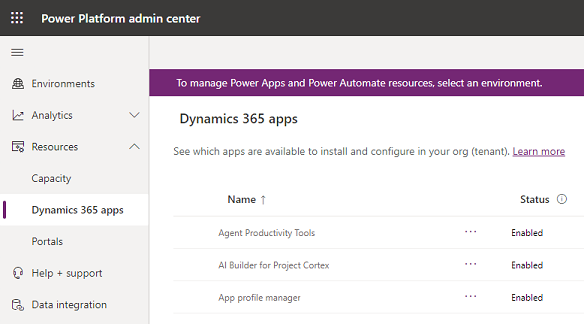
Ikuti langkah ini untuk melihat senarai semua aplikasi yang berlesen untuk penyewa anda.
Daftar masuk ke pusat pentadbiran Power Platform.
Pilih Sumber>Aplikasi Dynamics 365 daripada menu sebelah kiri.
Anda akan melihat senarai aplikasi Dynamics 365 yang dipasang atau tersedia untuk dipasang atau dikonfigurasikan untuk pengguna yang mendaftar masuk. Pentadbir akan melihat semua aplikasi yang dipasang atau tersedia untuk dipasang.
Item pendua akan muncul di bawah Nama jika anda mempunyai lesen aplikasi yang sama yang digunakan pada berbilang persekitaran.

Perhatikan perkara berikut di bawah Status:
- Didayakan: Aplikasi ini sedia untuk dipasang dalam persekitaran anda.
- Dikonfigurasikan: Aplikasi ini telah dikonfigurasikan pada persekitaran. Ia boleh dikonfigurasikan semula kepada persekitaran lain atau konfigurasi kepada persekitaran semasa boleh dikemas kini.
- Tidak dikonfigurasikan: Aplikasi ini sedia untuk dikonfigurasikan pada persekitaran.
Daripada bar menu atas, bergantung pada status aplikasi, anda boleh lakukan yang berikut:
- Urus: Pilih untuk pergi ke halaman tempat anda boleh menguruskan aplikasi anda.
- Butiran: Lihat maklumat tentang aplikasi seperti penerbit.
- Memasang aplikasi: Pasang aplikasi tertentu kepada persekitaran terpilih yang anda ada keizinan. Sebaik sahaja persekitaran dipilih, anda akan nampak senarai pakej yang akan dipasang.
Jika penyewa anda berbilang geo, anda boleh mengubah tempat dengan pemilih rantau.
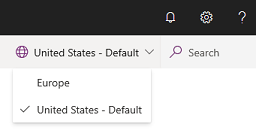
Pandangan peringkat persekitaran aplikasi
Selain daripada peringkat persekitaran, pengurusan penyelesaian juga boleh dilakukan dari pandangan peringkat persekitaran dalam pusat pentadbir Power Platform.
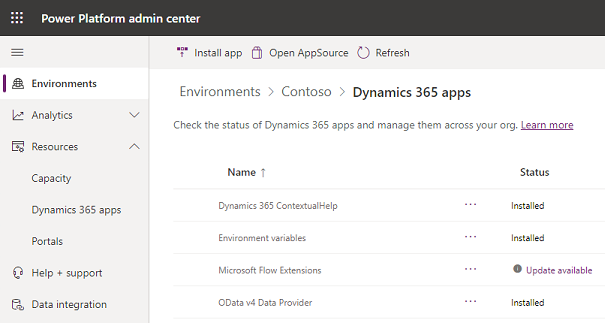
Ikuti langkah ini untuk melihat senarai semua aplikasi yang berlesen yang anda pasang untuk persekitaran anda.
Daftar masuk ke pusat pentadbiran Power Platform.
Pilih Persekitaran dan kemudian pilih persekitaran.
Di bawah Sumber, pilih Aplikasi Dynamics 365.
Anda akan melihat senarai aplikasi Dynamics 365 yang dipasang oleh anda dalam persekitaran yang dipilih.
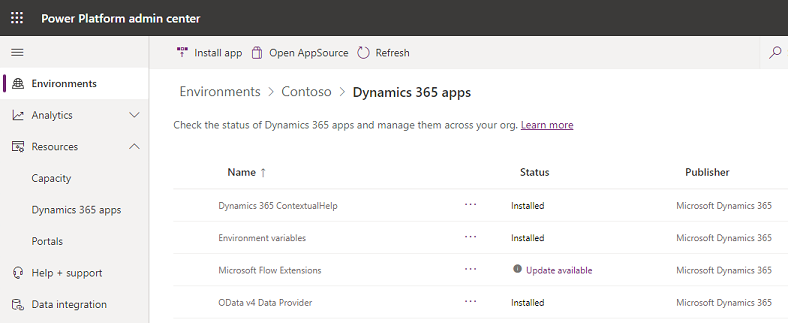
Pilih satu aplikasi. Daripada bar menu atas, bergantung pada status aplikasi, anda boleh lakukan yang berikut:
- Pasang aplikasi: Pentadbir boleh memasang aplikasi tertentu kepada persekitaran terpilih yang mereka ada keizinan. Sebaik sahaja persekitaran dipilih, anda akan nampak senarai pakej yang akan dipasang.
- Buka AppSource: Pilih untuk memasang aplikasi daripada AppSource.
- Kemas kini: Muncul jika kemas kini tersedia. Pilih untuk mengemas kini pakej.
- Butiran: Lihat maklumat tentang aplikasi seperti penerbit.
Jika pemasangan anda gagal, lihat Penyelesaian masalah pemasangan yang gagal.
Pasang aplikasi
Proses untuk memasang aplikasi bergantung pada pandangan anda.
Pasang aplikasi dalam pandangan penyewa
Daftar masuk ke pusat pentadbiran Power Platform.
Pilih Sumber>Aplikasi Dynamics 365 daripada menu sebelah kiri.
Pilih Dayakan aplikasi dan kemudian pilih Pasang daripada bar menu atas.
Pilih persekitaran, semak pakej untuk dipasang, bersetuju dengan terma perkhidmatan dan kemudian pilih Pasang.
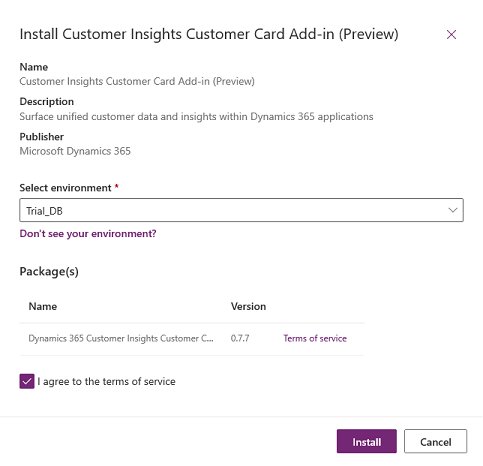
Anda akan menavigasi ke pandangan peringkat persekitaran tempat anda boleh melihat status pemasangan.
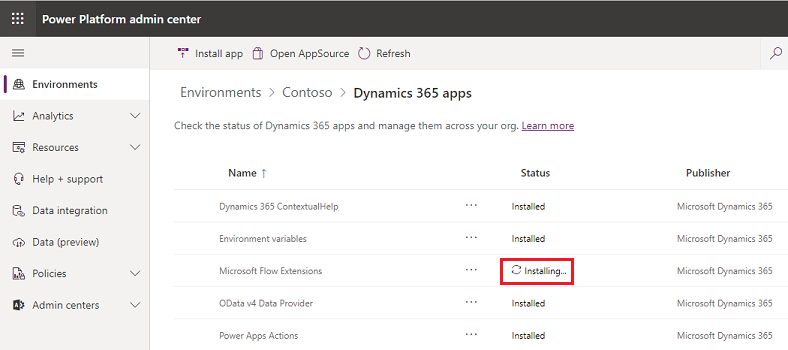
Pasang aplikasi dalam pandangan persekitaran
Daftar masuk ke pusat pentadbiran Power Platform.
Pilih Persekitaran dan kemudian pilih persekitaran.
Di bawah Sumber, pilih Aplikasi Dynamics 365.
Pilih Pasang aplikasi.
Pilih aplikasi yang Didayakan dan kemudian pilih Seterusnya.
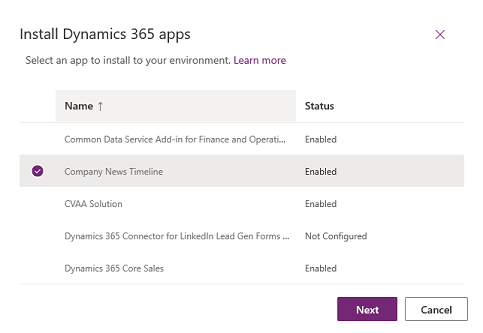
Bersetuju dengan terma perkhidmatan dan kemudian pilih Pasang.
Penyelesaian masalah ralat pemasangan
Jika anda melihat ralat berikut:
"Pemasangan aplikasi Dynamics 365 seperti Dynamics 365 Sales dan Dynamics 365 Customer Service hanya disokong pada persekitaran yang telah dicipta dengan pangkalan data dengan pilihan Dayakan aplikasi Dynamics 365 ditetapkan kepada Ya. Cuba pasang aplikasi ini dalam persekitaran dengan pangkalan data dan Dayakan aplikasi Dynamics 365 didayakan padanya."
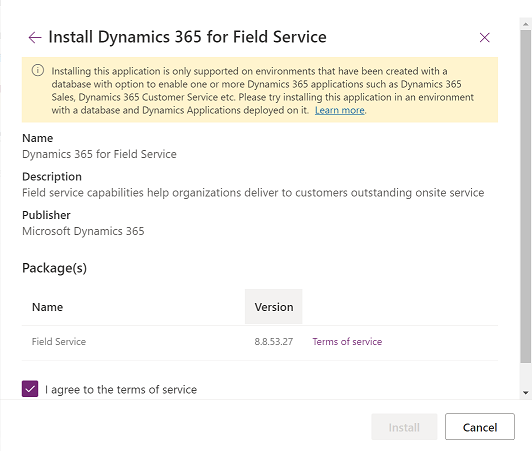
Anda perlu mencipta persekitaran baharu seperti yang diarahkan dalam Cipta persekitaran dengan pangkalan data. Dalam langkah 4, pastikan anda menetapkan Dayakan aplikasi Dynamics 365 kepada Ya.
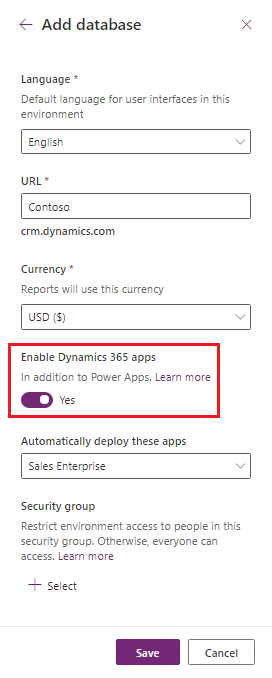
Penyelesaian masalah pemasangan yang gagal
Jika pemasangan aplikasi gagal, pilih Pemasangan gagal daripada pandangan peringkat persekitaran dan semak butiran penyelesaian masalah.
Jika perlu untuk menghubungi Sokongan, pastikan anda menyediakan butiran yang disenaraikan pada halaman Butiran ralat.
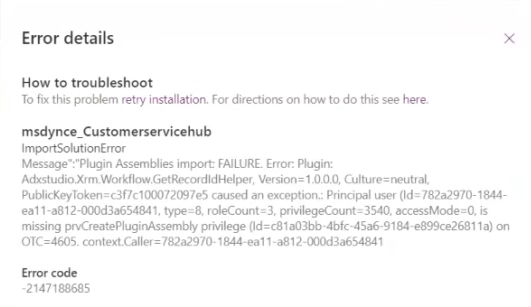
Padamkan aplikasi
Untuk mendapatkan maklumat tentang cara memadam aplikasi, lihat Padam aplikasi berpandukan model.
Soalan lazim
Tidak melihat persekitaran anda?
Bilangan pentadbir persekitaran yang dilihat dalam senarai ke bawah Pilih persekitaran akan kurang daripada atau sama dengan bilangan persekitaran yang dipaparkan pada halaman Persekitaran dalam pusat pentadbir Power Platform. Pastikan bahawa tiada penapis digunakan pada halaman Persekitaran.
Penapis digunakan pada senarai ke bawah Pilih persekitaran yang berikut:
- Paparkan persekitaran berdasarkan pada rantau geografi; yang dipilih oleh pentadbir dalam pandangan peringkat penyewa.
- Paparkan persekitaran yang hanya mempunyai pangkalan data.
- Paparkan persekitaran yang hanya dalam keadaan sedia.